บางครั้งคุณอาจพบว่าไฟล์ PDF หรือหน้าในไฟล์ PDF มีทิศทางที่ไม่ถูกต้อง คุณอาจต้องการหมุนหน้าเพื่อแก้ไขการวางแนว
เว็บเบราว์เซอร์ยอดนิยมเช่น Edge, Google Chrome และ Firefox ช่วยให้คุณสามารถหมุนไฟล์ PDF ได้ แต่ไม่สามารถช่วยคุณวางแนวใหม่ได้ นั่นคือคุณสามารถหมุนไฟล์ PDF เพื่อดูได้อย่างเดียว (การเปลี่ยนแปลงจะไม่ถูกบันทึก) แต่คุณไม่สามารถบันทึกการวางแนวใหม่ของไฟล์ PDF ได้เนื่องจากการวางแนวแบบเก่าจะถูกเรียกคืนเมื่อคุณปิดไฟล์ PDF
File Explorer ใน Windows 10 ช่วยให้คุณสามารถหมุนรูปภาพได้อย่างรวดเร็ว แต่น่าเสียดายที่ File Explorer ไม่รองรับการหมุนไฟล์ PDF คุณจะต้องใช้โปรแกรมอรรถประโยชน์ของ บริษัท อื่นเพื่อหมุนและบันทึกไฟล์ PDF ใน Windows 10
ในคู่มือนี้เราจะแชร์ยูทิลิตี้ฟรีสองตัวเพื่อหมุนและบันทึกไฟล์ PDF นอกเหนือจากเครื่องมือเหล่านี้คุณยังสามารถใช้บริการออนไลน์ฟรี (กล่าวถึงในวิธีที่ 3 ของคู่มือนี้) เพื่อหมุนและบันทึกไฟล์ PDF
วิธีการ 1 จาก 3
ใช้ PDF Shaper Free เพื่อหมุน PDF ใน Windows 10
PDF Shaper Free เป็นโปรแกรมฟรีที่ออกแบบมาเพื่อจัดการไฟล์ PDF ใน Windows มันสามารถช่วยให้คุณแยกไฟล์ PDF และรวมไฟล์ PDF, หมุน, แปลงระหว่างรูปแบบที่แตกต่างกันและทำมากขึ้น
ขั้นตอนที่ 1: เยี่ยมชมหน้านี้และดาวน์โหลดเวอร์ชัน PDF Shaper Free เรียกใช้ไฟล์ติดตั้งและติดตั้งบนพีซีของคุณ โปรดทราบว่าไฟล์ติดตั้ง PDF Shaper ให้คุณติดตั้งซอฟต์แวร์เพิ่มเติมซึ่งคุณสามารถหลีกเลี่ยงได้โดยคลิกปุ่มปฏิเสธหรือยกเลิกเมื่อคุณได้รับพรอมต์
ขั้นตอนที่ 2: หลังจากเปิดตัว PDF Shaper ให้เรียกใช้เหมือนกัน คลิกที่ไอคอน หมุนหน้า เพื่อเปิดหน้าต่างหมุนหน้า

ขั้นตอนที่ 3: ที่ นี่คลิกที่ปุ่ม เพิ่ม เพื่อเลือกไฟล์ PDF ที่มีหน้าเว็บที่คุณต้องการหมุน โปรดทราบว่าคุณสามารถหมุนหน้าเฉพาะหรือหน้าทั้งหมดในไฟล์ PDF
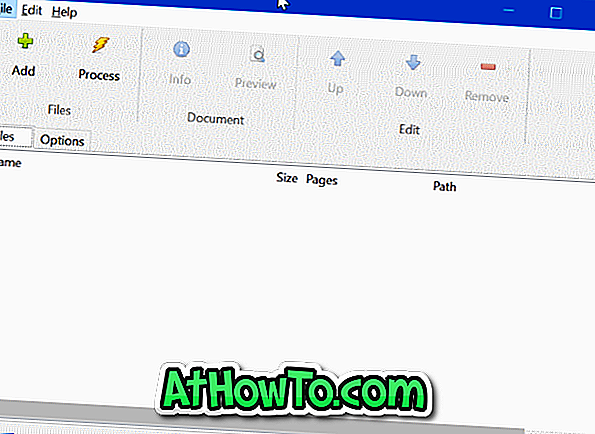
ขั้นตอนที่ 4: เมื่อเลือกไฟล์ PDF แล้วให้เปลี่ยนไปที่แท็บ ตัวเลือก ที่นี่ขึ้นอยู่กับความต้องการของคุณเลือก หมุนหน้าทั้งหมด หรือ หมุนหน้าที่เลือก หากคุณเลือกหมุนหน้าตัวเลือกที่เลือกคุณจะต้องพูดถึงหมายเลขหน้าในช่อง
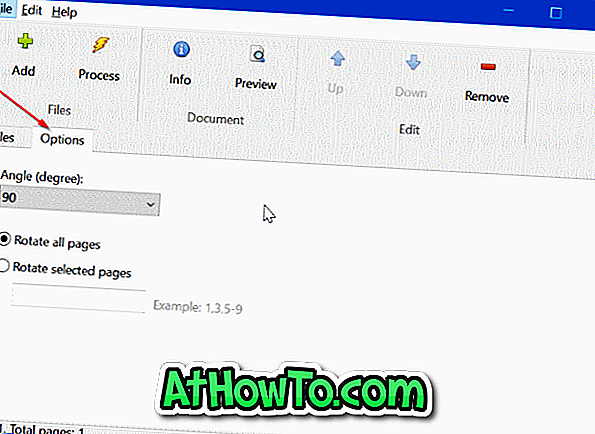
ขั้นตอนที่ 5: สุดท้ายเลือกมุมการหมุน (90, 180 หรือ 270 องศา) จากนั้นคลิกที่ไอคอน กระบวนการ พิมพ์ชื่อสำหรับไฟล์ PDF ใหม่แล้วคลิกปุ่ม บันทึก เพื่อบันทึกไฟล์ PDF ที่มีหน้าที่หมุน
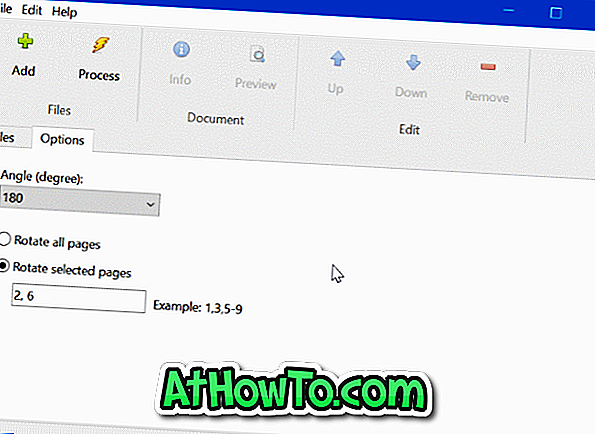
เปิดไฟล์ PDF ใหม่ใน Edge หรือซอฟต์แวร์ที่รองรับอื่น ๆ เพื่อให้แน่ใจว่าไฟล์ PDF นั้นเปิดได้อย่างสมบูรณ์แบบและตรวจสอบทุกหน้าเพื่อหาทิศทางที่ถูกต้อง
ตอนนี้คุณสามารถลบไฟล์ PDF เก่าหรือไฟล์ต้นฉบับหากคุณต้องการทำเช่นนั้น
วิธีการ 2 จาก 3
หมุนและบันทึก PDF ด้วยการควบรวม PDF ฟรี
PDFMate ฟรีการควบรวมกิจการ PDF เป็นอีกหนึ่งสาธารณูปโภคฟรีที่นั่นเพื่อจัดการไฟล์ PDF ด้วยซอฟต์แวร์นี้คุณสามารถหมุนไฟล์ PDF อย่างถาวรและบันทึกการวางแนว นี่คือวิธีการใช้งาน
ขั้นตอนที่ 1: ดาวน์โหลดติดตั้งและเปิดใช้งาน PDF ควบรวมกิจการฟรี
ขั้นตอนที่ 2: เพิ่มไฟล์ PDF เลือกการวางแนวเป็นแนวตั้งหรือแนวนอนจากนั้นคลิกที่ปุ่มสร้างขนาดใหญ่
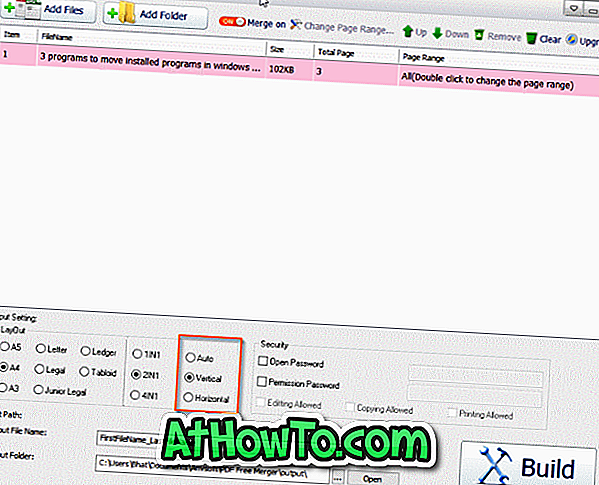
วิธีการ 3 จาก 3
หมุนไฟล์ PDF ออนไลน์
มีบริการออนไลน์ฟรีอยู่สองสามตัวที่จะช่วยคุณหมุนหน้าหนึ่งหรือหลายหน้าในไฟล์ PDF บริการออนไลน์ต้องการให้คุณอัปโหลดไฟล์ PDF ของคุณไปยังเซิร์ฟเวอร์ดังนั้นจึงไม่แนะนำให้อัปโหลดไฟล์ PDF ที่มีข้อมูลที่ละเอียดอ่อนและสำคัญ
หากคุณต้องการทดลองใช้บริการออนไลน์ในการหมุนไฟล์ PDF ตรวจสอบ Rotate PDF Online จากบริการ Soda PDF และ RotatePDF.net ที่เป็นที่รู้จัก
คู่มือการบีบอัดไฟล์ PDF ของเรา 6 วิธีอาจสนใจคุณเช่นกัน














